Menyiapkan Codeigniter di Ubuntu Panduan untuk Pengembang Web
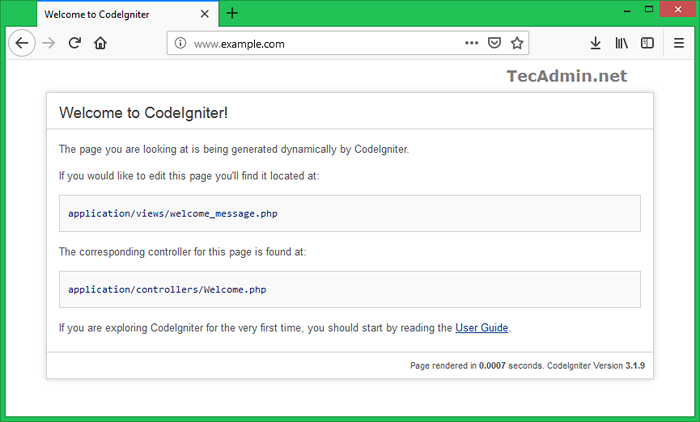
- 3576
- 645
- Dwayne Hackett
Codeigniter adalah kerangka kerja PHP yang populer untuk pengembangan web yang menyediakan toolkit sederhana dan elegan untuk membuat aplikasi web yang dinamis. Panduan ini akan memberikan pengantar langkah demi langkah tentang cara mengatur Codeigniter tentang Ubuntu dan sistem berbasis Debian lainnya.
Langkah 1: Instal Apache & PHP
Pertama, Anda perlu menginstal server web Apache dan PHP. Ini biasanya dapat dilakukan dengan menjalankan perintah berikut:
pembaruan apt sudosudo apt install apache2 php libapache2-mod-php
Langkah 2 - Buat Aplikasi Starter Codeigniter
Berikutnya, Anda dapat mengunduh versi terbaru dari file kerangka kerja aplikasi starter CodeIgniter dari situs web resmi (https: // codeIgniter.com/). Setelah diunduh, ekstrak isi arsip ke direktori proyek Anda (misalnya:/var/www/ci4-app).
Atau, Anda cukup membuat aplikasi CodeIgniter menggunakan alat komposer:
CD /var /wwwComposer Create-Project CodeIgniter4/AppStarter PCI4-App
Perintah di atas akan membuat semua file untuk aplikasi CI di bawah “CI4-App” direktori.
Langkah 3 - Konfigurasikan Apache
Sekarang Anda perlu mengkonfigurasi server web apache untuk menunjuk ke instalasi Codeigniter Anda. Untuk melakukan ini, Anda perlu membuat file host virtual baru di/etc/apache2/situs-tersedia/direktori. Anda dapat melakukan ini dengan menjalankan perintah berikut:
sudo vim/etc/apache2/situs-tersedia/codegniter/.conf Dalam file ini, Anda perlu menambahkan konfigurasi berikut:
Serveradmin webmaster@localhost documentroot/var/www/ci4-app/public figerName contoh.Serveralias lokal www.contoh.Indeks Opsi Lokal Mengikuti Symlinks AllowOverride Semua memerlukan semua kesalahan yang diberikan $ APACHE_LOG_DIR/error.Log CustomLog $ APACHE_LOG_DIR/Access.log digabungkan| 12345678910111213 |
Simpan file konfigurasi Apache VirtualHost. Kemudian gunakan perintah A2ensite untuk mengaktifkan VirtualHost Codeigniter yang baru dibuat. Juga, restart layanan Apache untuk menerapkan perubahan.
Sudo A2ensite Codeigniter Anda juga perlu mengaktifkan modul mod_rewrite dengan menjalankan perintah berikut:
Sudo A2Enmod menulis ulangSudo Systemctl Restart Apache2
Langkah 4 - Mengkonfigurasi file dotenv
Selanjutnya, Anda perlu mengkonfigurasi CodeIgniter. Untuk melakukan ini, Anda harus membuka .Env File dan atur URL dasar agar sesuai dengan konfigurasi host virtual Anda. Untuk tutorial ini, saya menggunakan nama domain www.contoh.lokal untuk aplikasi. Anda dapat memilih LocalHost atau nama domain yang valid dari pilihan Anda.
Codeigniter4 menggunakan .file env untuk dengan mudah mengelola lingkungan aplikasi. Anda dapat membuat salinan file template "env" dengan nama ".Env ”di direktori root proyek.
CP Env .Env Selanjutnya, edit .File Env di editor teks:
sudo nano .Env Dalam file lingkungan, unkromment garis dengan menghapus simbol "#" start. Kemudian sesuaikan nilainya:
- CI_environment: Tetapkan nilai ini berdasarkan penyebaran Anda. Ubah nilai ini untuk "produksi" atau "pengembangan" berdasarkan penyebaran. Ci_environment = pengembangan
1 Ci_environment = pengembangan - aplikasi.Baseurl: Atur URL dasar agar sesuai dengan konfigurasi host virtual Anda. aplikasi.baseUrl = 'http: // www.contoh.lokal'
1 aplikasi.baseUrl = 'http: // www.contoh.lokal' - Database: Jika Anda berencana menggunakan database dengan aplikasi CI, juga perbarui nilai -nilai berikut di bawah bagian database. database.bawaan.hostName = database localhost.bawaan.Database = database CI4.bawaan.Nama pengguna = database root.bawaan.kata sandi = database root.bawaan.DBDRIVER = database mysqli.bawaan.DBPREFIX = Database.bawaan.port = 3306
1234567 database.bawaan.hostName = localhostdatabase.bawaan.Database = CI4DataBase.bawaan.Nama pengguna = rootDatabase.bawaan.Kata sandi = rootdatabase.bawaan.Dbdriver = mysqlidatabase.bawaan.DBPREFIX = Database.bawaan.port = 3306
Simpan perubahan dan tutup file.
Langkah 5 - Atur izin file
Akhirnya, Anda perlu mengatur izin yang tepat untuk file dan folder Codeigniter. Pengguna server web, biasanya www-data, perlu membaca dan menjalankan izin pada seluruh instalasi Codeigniter. Anda dapat melakukan ini dengan menjalankan perintah berikut:
sudo chown -r www-data: www-data/var/www/ci4-app Langkah 6 - Aplikasi Akses
Mulai ulang server web Apache dengan menjalankan perintah berikut:
Layanan sudo Apache2 restart Untuk mesin LocalHost, Anda juga perlu menambahkan nama server Anda ke file host:
sudo nano /etc /host Tambahkan baris berikut:
127.0.0.1 contoh.www lokal.contoh.lokal| 1 | 127.0.0.1 contoh.www lokal.contoh.lokal |
Instalasi Codeigniter Anda sekarang selesai. Anda dapat mengakses aplikasi dengan menavigasi ke http: // contoh.lokal di browser web. Halaman selamat datang default harus ditampilkan.
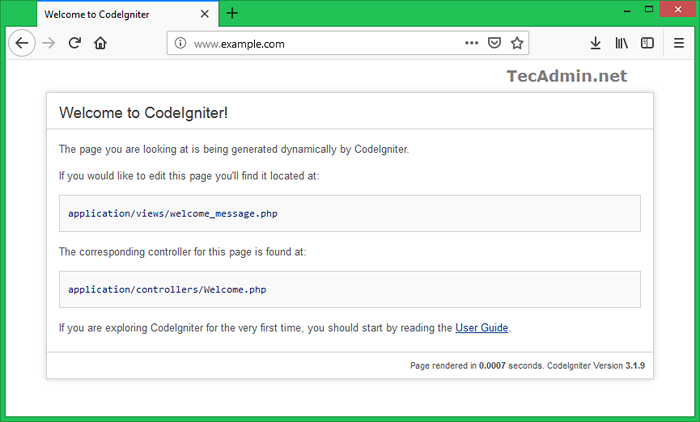
Kesimpulan
Perlu dicatat bahwa panduan ini adalah pengaturan dasar untuk CodeIgniter di Ubuntu, dan ada banyak konfigurasi lagi yang dapat Anda lakukan untuk mengoptimalkan pengaturan Anda, seperti menyiapkan HTTPS, menciptakan lingkungan pengembangan, dan banyak lainnya. Juga, panduan ini didasarkan pada versi terbaru dari CodeIgniter dan Ubuntu, dan prosesnya dapat berubah tergantung pada versi CodeIgniter dan Ubuntu yang Anda gunakan. Oleh karena itu, selalu merupakan ide yang baik untuk memeriksa dokumentasi Codeigniter dan dokumentasi Ubuntu untuk informasi yang paling akurat dan terkini.

